MSI Afterburner官方中文版是由微星官方推出的一款显卡超频软件;MSI Afterburner官方中文版可以通过调节GPU的频率来进行超频。MSI Afterburner官方中文版操作简单,上手容易,能够在一定程度上提高显卡的利用率,发挥设备的最佳性能。

MSIAfterburner能读取的数据有限,例如cpu功率和显卡功率就不支持,部分电脑无法读取cpu频率。这里我以hwinfo软件为例子,介绍一下MSIAfterburner与其他软件配合使用的方法
1、下载hwinfo
选择Portable下载(简单来说就是绿色版,解压即可用)
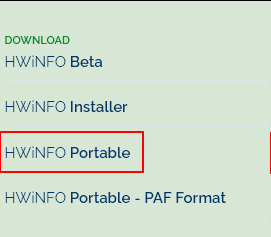
解压后打开HWiNFO64.exe(64位程序,如果你是32位电脑则打开另一个带32字样的程序)
勾选第一个框(以监控模式运行),点击Run
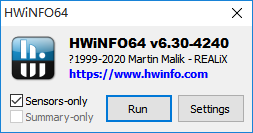
界面如下,点击齿轮进入设置:
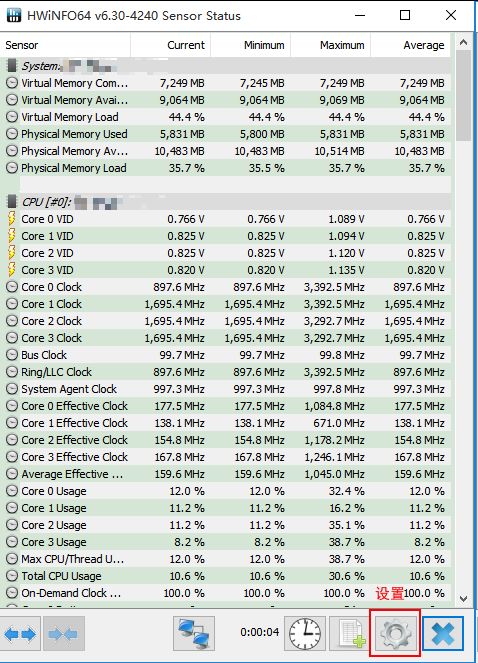
现在只需要功率以及cpu频率的数据,把其他类型的选项全部隐藏
注意!有可能软件在你的电脑上无法读取GPU功率,可能的原因有:主板屏蔽了该参数的读取、显卡驱动不完整。一般来说最近发售的电脑或笔记本都能通过该软件读取显卡功率,这种无法显示的情况本人在旧的电脑上发现过,目前未找到解决方法
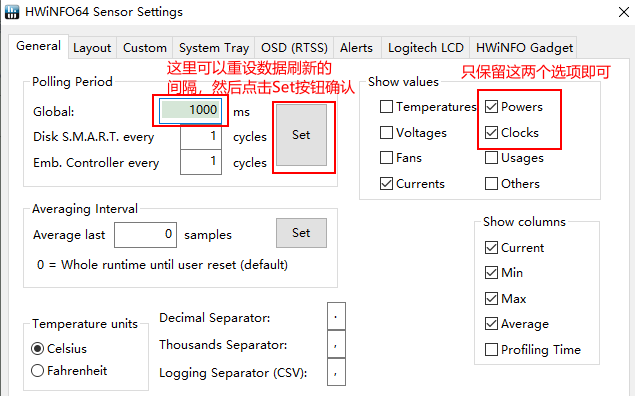
点击确认后再次查看主界面,就可以看到数据被筛选,只留下了频率和功率
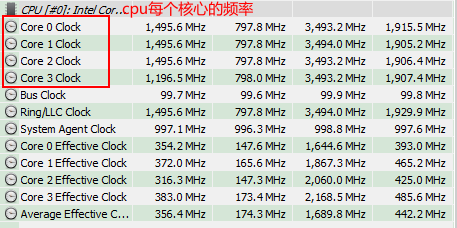



现在数据准备完成,可以点击最小化按钮隐藏软件,移步至MSIAfterburner配置显示
2、MSIAfterburner设置
打开MSIAfterburner设置界面,切换到监控窗口,点击“…”按钮
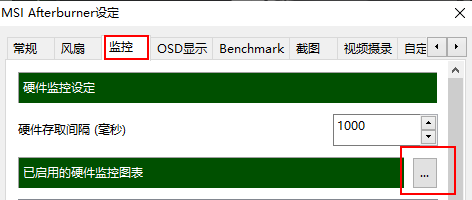
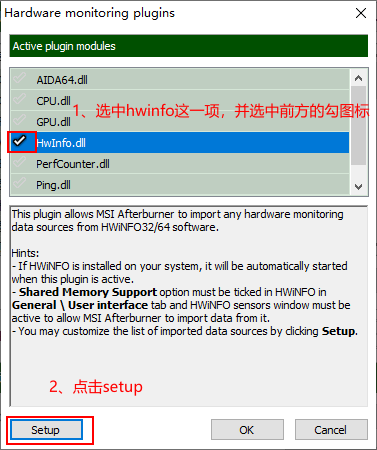
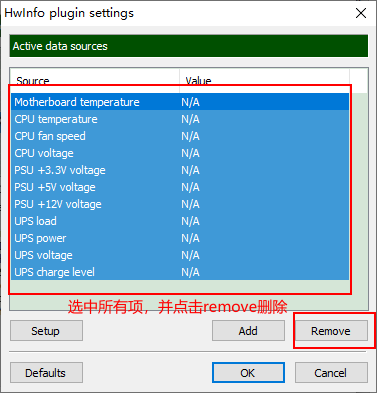

点击add按钮,MSIAfterburner即可读出hwinfo获取的数据并列出,在你需要的数据前面打上勾即可,在这里我们勾上一个核心的cpu频率,cpu功率,gpu功率,(其余数据根据自己的需要自行在hwinfo中设置,并在MSIAfterburner这个页面中选中)
一路点击ok返回设置界面,在参数列表的最后可以找到我们刚刚添加的数据项,现在勾上他们,并设置在osd上显示,打开游戏看看效果吧。
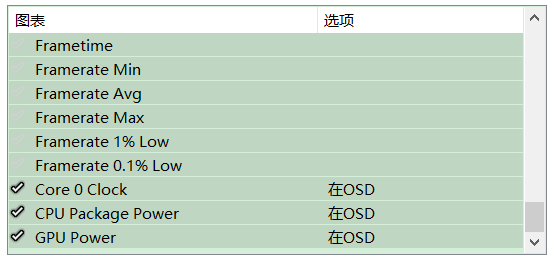
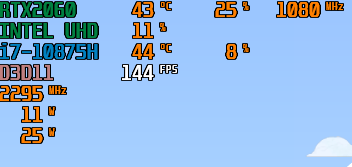
啊这……数据是显示出来了,但是没有和MSIAfterburner自带的数据项显示在一块去,看着不舒服。我们返回刚刚的界面,选中一项,然后点击setup
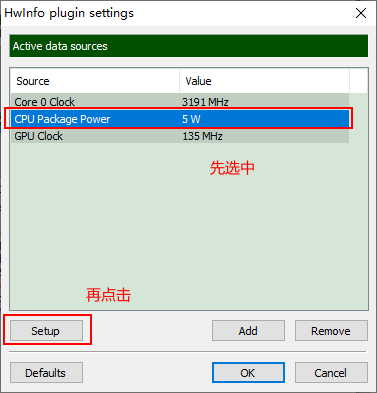
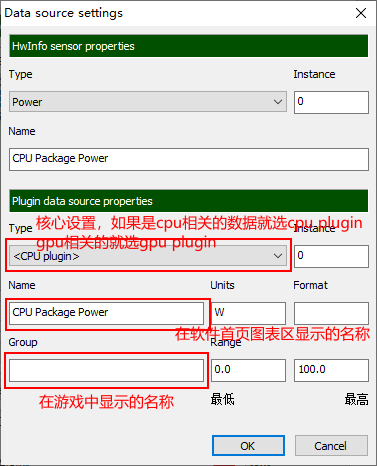
新的数据之所以不和msi自带的数据显示在一起,就是因为没有设置这个数据的类型,并且group的名字也不同。
这里我们刚刚选中的是cpu package power,所以Type这里选择cpu plugin,表明这是一个cpu相关的数据。然后修改group名称,这里推荐输入你的cpu型号
同样,msi自带的数据也要修改group name,不然无法显示在同一行
未经允许不得转载:大白鲨游戏网 » msi afterburner怎么用

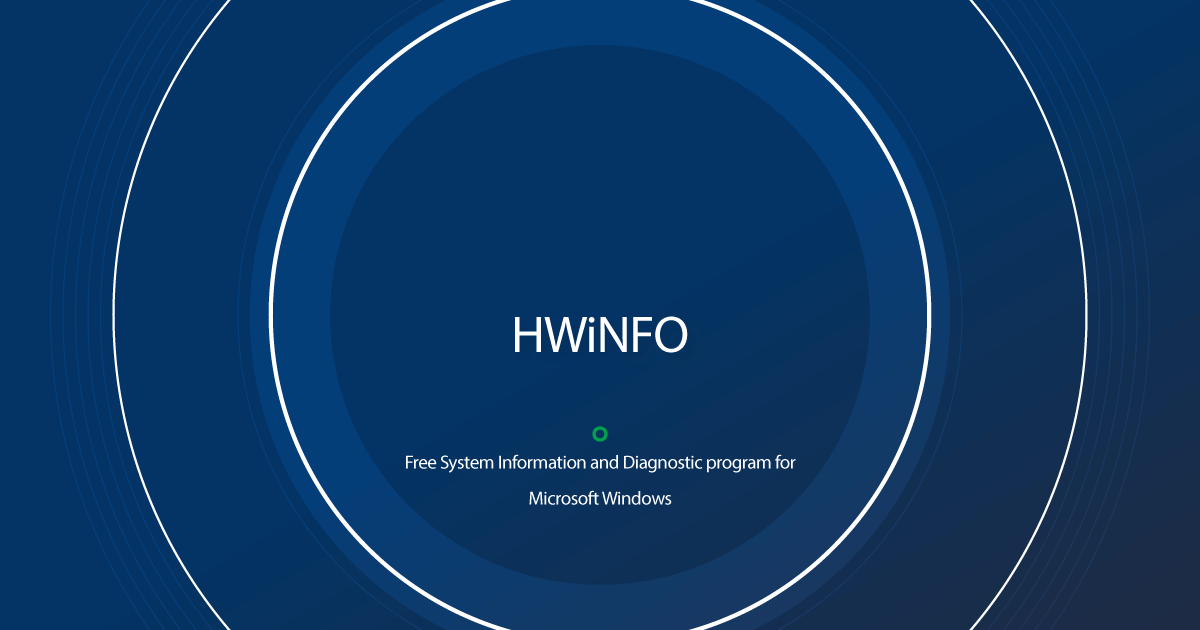

 和平精英巡查员的衣服怎么获得?巡查员衣服获取方法介绍
和平精英巡查员的衣服怎么获得?巡查员衣服获取方法介绍 原神久岐忍角色等级突破材料一览
原神久岐忍角色等级突破材料一览 《王者荣耀》上官婉儿怎么飞天 三个基本连招口诀推荐
《王者荣耀》上官婉儿怎么飞天 三个基本连招口诀推荐 抖音创作服务平台在哪里打开 创作服务平台功能介绍
抖音创作服务平台在哪里打开 创作服务平台功能介绍
